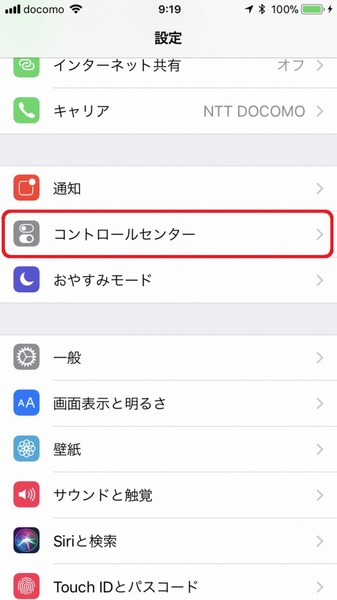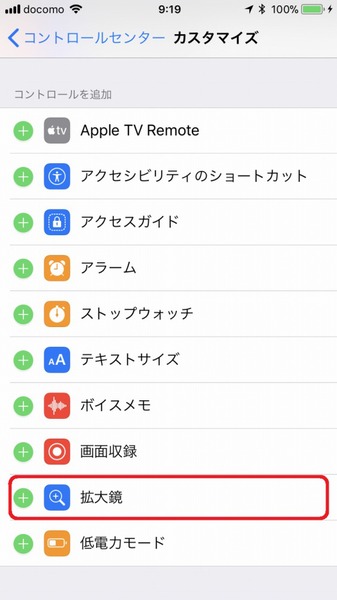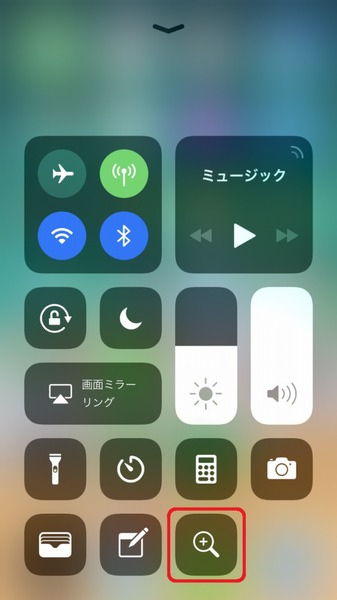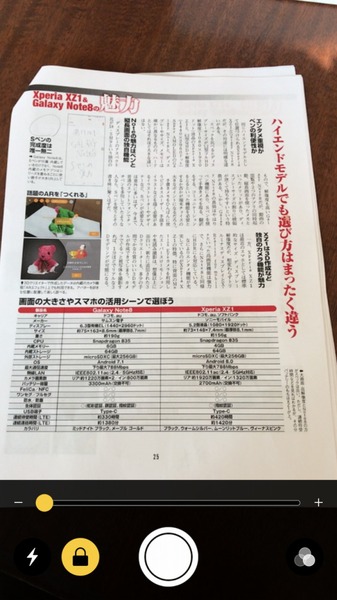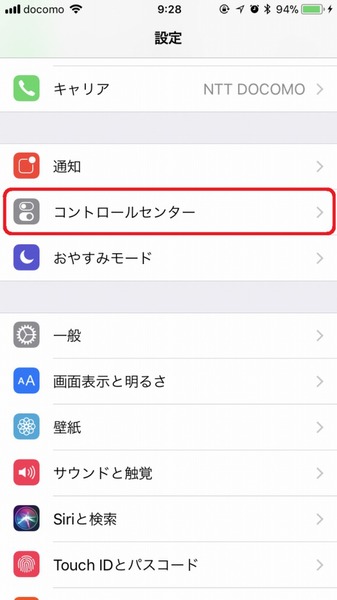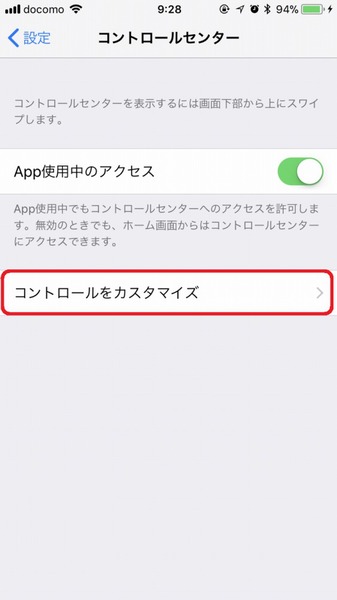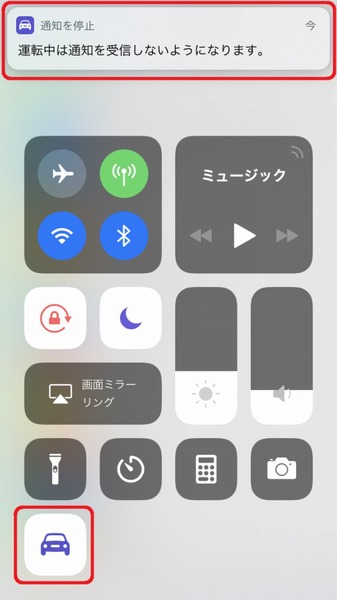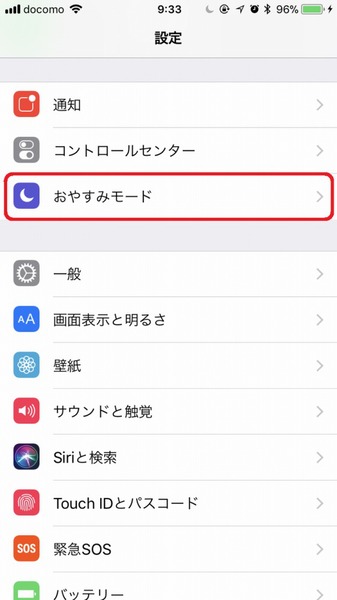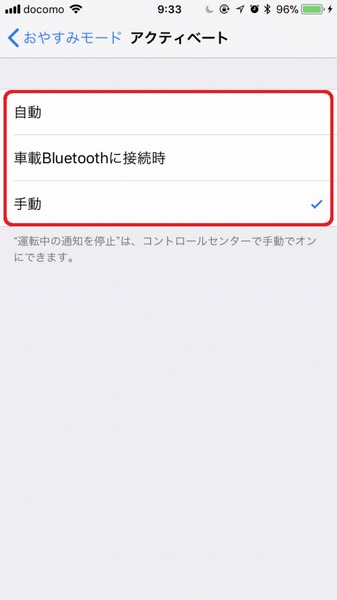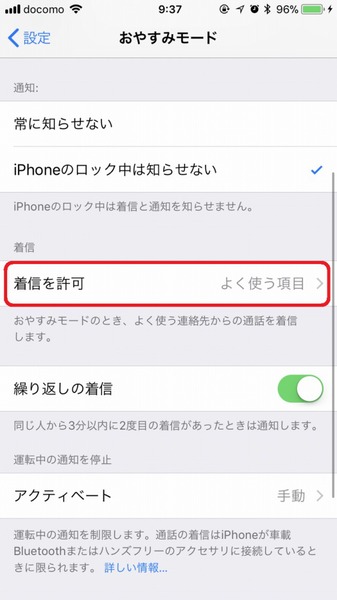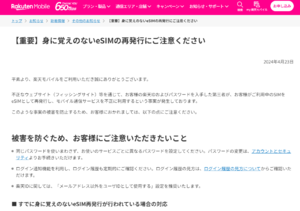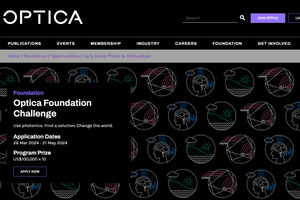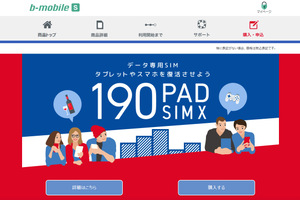さまざまなシーンで活躍する「拡大鏡」機能
iPhoneには、カメラを活用して被写体を拡大することができる「拡大鏡」の機能が搭載されている。拡大鏡機能は新聞や辞書などの細かい文字を読むのが辛くなってきた人にもおすすめだが、実は離れた場所の植物や動物の拡大表示も可能。簡易的なオペラグラス代わりとしても役立つ。
最初に「設定」から「コントロールセンター」をタップし、「コントロールをカスタマイズ」を選択する
「コントロールを追加」の欄で拡大鏡の「+」アイコンをタップすれば、設定は完了だ。コントロールセンターを起動して、虫眼鏡のアイコンをタップしよう
拡大鏡を起動すると、カメラに切り替わる。画面下のバーをスライドさせれば、手早くズーム可能。手元のものだけでなく、遠方の物体を確認する際にも役立つ。また、シャッターボタンを押せば撮影もできる
もちろん、本来の拡大鏡としても活用可能。手元の書類などの小さい文字も拡大して見ることができる
運転に集中! すぐできる安全対策
運転をしている最中に、スマホからの通知が気になる人は、iOS 11以降に搭載された「運転中の通知を停止」機能を使って、すべての通知を一括でオフにしてしまおう。運転中のスマホ操作は厳禁。特に赤信号で停車中だからといって手元のiPhoneを見るのはNGだ。必ず駐車場に車を停めてからiPhoneを確認しよう。
iPhoneの「設定」から「コントロールセンター」をタップし、「コントロールをカスタマイズ」を選択する

「コントロールを追加」の欄で「運転中の通知を停止」の「+」アイコンをタップする
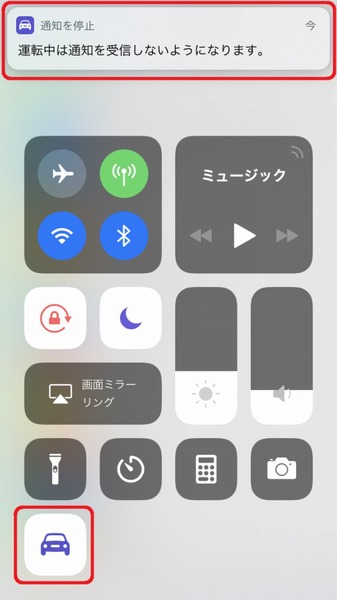
コントロールセンターを立ち上げて車のアイコンをタップすれば、機能がオンに切り替わる
初期設定では、手動で機能のオン・オフを切り替えられるが、「設定」画面の「おやすみモード」をタップして、「アクティベート」を開くと、Bluetoothで車と接続したり、iPhoneが運転していることを検知したりした時に自動的にオンに切り替えることも可能だ
また、「着信を許可」の項目では、機能をオンにしている最中でも着信があれば受ける人を選択することができる。親や親戚など、緊急の着信を受けたい人がいる場合は、設定を変更しておくといいだろう。「よく使う項目」は、「連絡先」から個別に追加することができる